
Isi kandungan:
- Pengarang John Day [email protected].
- Public 2024-01-30 11:09.
- Diubah suai terakhir 2025-01-23 15:01.



Dalam instruksional ini kita akan belajar bagaimana menggunakan neopixel atau ws 2812 atau dipimpin pantas dengan Arduino. Jenis LED atau jalur atau cincin ini dikendalikan oleh hanya satu pin Vin tunggal dan semua LED boleh dihubungi secara individu sehingga ini juga disebut sebagai alamat individu LED dan harganya agak mahal daripada LED RGB biasa.
Langkah 1: Kumpulkan Komponen Anda
BAHAGIAN BELI: BELI ARDUINO UNO:
www.utsource.net/itm/p/7199843.html
BELI WS2812 LED:
BELI Cincin LED WS2812:
www.utsource.net/itm/p/8673715.html
////////////////////////////////////////////////////////////////////////
jadi pertama sekali anda perlu mendapatkan dua komponen penting salah satunya ialah arduino dan yang lain ialah neopixel ws2812 LED / strip atau ring LED.
Item untuk Dibeli (pautan afiliasi) -
Arduino Uno-
www.banggood.com/UNO-R3-ATmega16U2-AVR-Mod…
Cincin neopixel Ws2812 (12 bit) -
www.banggood.com/3Pcs-CJMCU-12-Bit-WS2812-…
www.banggood.com/CJMCU-12-Bit-WS2812-5050-…
Ws2812 cincin neopixel (7bit)-
www.banggood.com/5Pcs-CJMCU-7-Bit-WS2812-5…
www.banggood.com/3Pcs-CJMCU-7-Bit-WS2812-5…
Cincin neopixel Ws2812 (3 bit) -
www.banggood.com/5pcs-CJMCU-3bit-WS2812-RG…
www.banggood.com/CJMCU-3bit-WS2812-RGB-LED…
Jalur LED neopixel Ws2812 -
www.banggood.com/AUDEW-1M4M5M-RGB-SMD5050-…
www.banggood.com/4-PCS-WS2812-5V-Taillight…
www.banggood.com/0_5M1M2M3M4M5M-DC5V-USB-R…
www.banggood.com/0_5M1M2M3M4M5M-USB-RGB-50…
www.banggood.com/0_5M1M2M3M4M5M-DC5V-USB-R…
Langkah 2: Sambungan

sambungannya sangat mudah. semua yang perlu anda lakukan ialah menyambungkan vcc neopixel ke + 5v & Gnd neopixel ke pin Gnd & Vin dari neopixel ke mana-mana pin digital (saya menyambungkannya ke pin 6 kerana kami akan tentukan pin 6 dalam perisian.).
Sekiranya ada masalah dalam sambungan, rujuk video untuk mendapatkan bantuan.
Langkah 3: Pengaturcaraan
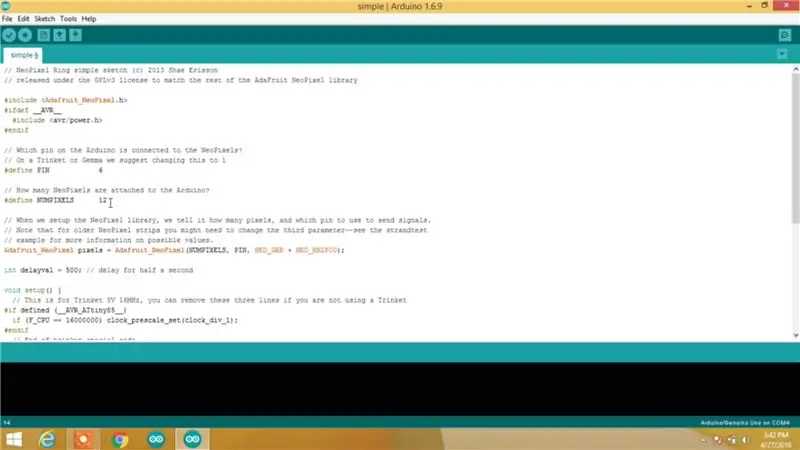
Buka Arduino IDE kemudian pergi ke contoh & pergi ke "neopixel" kemudian buka lakaran "sederhana".
Dalam lakaran anda perlu menetapkan dua perkara terlebih dahulu
1- tentukan PIN 6 (Anda perlu menentukan no pin arduino di mana pin Vin neopixel disambungkan, kami menggunakan PIN 6 di sini)
2- tentukan NUMPIXELS 12 (anda perlu menentukan tidak ada piksel yang dimiliki neopixel anda yang bermaksud tidak ada LED di atasnya, kami mempunyai 12 LED pada neopixel kami jadi kami akan menggunakan 12)
Dan di bahagian gelung ada satu perintah yang digunakan untuk menetapkan warna neopixel
pixels.setPixelsColor (i, pixels. Color (r, g, b));
Di mana "i" adalah bilangan piksel atau petunjuk yang anda mahu Nyalakan dalam warna apa pun
& "r" "g" "b" adalah warna warna yang MERAH, HIJAU, BIRU & julat nilainya adalah 0 hingga 255.
Jadi di sini kita gunakan
pixels.setPixelsColor (0, pixels. Color (0, 0, 255);
Ini bermaksud bahawa piksel pertama ditetapkan untuk warna biru.
Langkah 4: Muat naik Kod



Langkah terakhir adalah memuat naik kod ke Arduino & anda sudah selesai & jika anda melakukan semuanya dengan betul maka neopixel akan dihidupkan mengikut logik yang anda berikan.
Dan jika ada masalah dengan langkah apa-apa sila rujuk video.
Nikmati neopixel anda.
Disyorkan:
Penunjuk Kelantangan Neopixel Ws2812 LED Ring & Arduino: 8 Langkah

Volume Indicator Neopixel Ws2812 LED Ring & Arduino: Dalam tutorial ini kita akan belajar bagaimana membuat Volume Indicator menggunakan Neopixel Ws2812 LED Ring dan arduino. Tonton Video
Arduino Neopixel LED Ring Ws2812 - Visuino Tutorial: 8 Langkah

Arduino Neopixel LED Ring Ws2812 - Visuino Tutorial: Dalam tutorial ini kita akan belajar bagaimana mengendalikan Neopixel Led Ring Ws2812 menggunakan Arduino dan Visuino untuk menjalankan piksel LED. Tonton video demonstrasi
Kendalikan Ws2812 Neopixel LED STRIP Over Bluetooth Menggunakan Arduino Uno: 4 Steps

Kendalikan Ws2812 Neopixel LED STRIP Over Bluetooth Menggunakan Arduino Uno: Hai kawan-kawan dalam arahan ini kita akan belajar bagaimana mengawal neopixel dengan arduino. Jadi pada dasarnya arduino akan disambungkan melalui Bluetooth menggunakan modul Bluetooth hc05 ke telefon pintar dan telefon pintar akan menghantar arahan untuk menukar warna jalur LED neopixel
Cara Menggunakan Neopixel Ws2812 LED atau LED STRIP atau Led Ring With Arduino: 4 Langkah

Cara Menggunakan Neopixel Ws2812 LED atau LED STRIP atau Led Ring With Arduino: Hai kawan-kawan kerana Neopixel led Strip sangat popular dan juga disebut sebagai jalur led ws2812 juga. Mereka sangat popular kerana di jalur led ini kita dapat menangani setiap led secara berasingan yang bermaksud jika anda mahu beberapa led menyala dalam satu warna
Neopixel Ws2812 Rainbow LED Glow Dengan M5stick-C - Menjalankan Pelangi di Neopixel Ws2812 Menggunakan M5stack M5stick C Menggunakan Arduino IDE: 5 Langkah

Neopixel Ws2812 Rainbow LED Glow Dengan M5stick-C | Menjalankan Rainbow pada Neopixel Ws2812 Menggunakan M5stack M5stick C Menggunakan Arduino IDE: Hai kawan-kawan dalam instruksional ini kita akan belajar bagaimana menggunakan LED neopixel ws2812 atau jalur LED atau matriks led atau cincin dipimpin dengan papan pengembangan m5stack m5stick-C dengan Arduino IDE dan kami akan membuat corak pelangi dengannya
